
En este tutorial, le mostraremos cómo instalar phpMyAdmin en Linux Mint 19. Para aquellos de ustedes que no lo sabían, phpMyAdmin es una herramienta de administración de bases de datos basada en interfaz web para MySQL. Usando phpMyAdmin, los usuarios pueden interactuar con MySQL fácilmente. phpMyAdmin proporciona las funciones más útiles para interactuar con la base de datos MySQL.
Este artículo asume que tiene al menos conocimientos básicos de Linux, sabe cómo usar el shell y, lo que es más importante, aloja su sitio en su propio VPS. La instalación es bastante simple y asume que se están ejecutando en la cuenta raíz, si no, es posible que deba agregar 'sudo ' a los comandos para obtener privilegios de root. Le mostraré la instalación paso a paso de phpMyAdmin en un servidor Linux Mint 19 (Tricia).
Requisitos previos
- Un servidor que ejecuta uno de los siguientes sistemas operativos:Linux Mint 19 (Tricia).
- Se recomienda que utilice una instalación de sistema operativo nueva para evitar posibles problemas.
- Acceso SSH al servidor (o simplemente abra Terminal si está en una computadora de escritorio).
- Un
non-root sudo usero acceder alroot user. Recomendamos actuar como unnon-root sudo user, sin embargo, puede dañar su sistema si no tiene cuidado al actuar como root.
Instalar phpMyAdmin en Linux Mint 19
Paso 1. Antes de ejecutar el tutorial a continuación, es importante asegurarse de que su sistema esté actualizado ejecutando el siguiente apt comandos en la terminal:
sudo apt update
Paso 2. Instalación de un servidor LAMP.
Antes de instalar phpMyAdmin, debe tener instalado LAMP Stack en el servidor. Si aún no tiene un LAMP instalado en su servidor, puede seguir nuestra guía aquí .
Paso 3. Instalación de phpMyAdmin en Linux Mint 19.
Ahora instale phpMyAdmin escribiendo el siguiente comando en la terminal:
sudo apt install phpmyadmin php-mbstring php-gettext
Debe habilitar php-mbstring extensión:
sudo phpenmod mbstring
Reinicie Apache para recargar todos los cambios realizados:
sudo systemctl restart apache2
Se le pedirá la configuración básica de phpMyAdmin. Primero, deberá seleccionar Apache como servidor web.
Paso 4. Configure phpMyAdmin.
El archivo de configuración de Apache se creará en /etc/phpmyadmin/apache.conf . Puede editar la configuración utilizando su editor de texto nano:
sudo ln -s /etc/phpmyadmin/apache.conf /etc/apache2/conf-available/phpmyadmin.conf
Ahora ingrese lo siguiente:
sudo a2enconf phpmyadmin sudo systemctl restart apache2
Paso 4. Acceso a phpMyAdmin.
Finalmente, abra su navegador y vaya a http://your-ip-address/phpmyadmin y su PHPMyAdmin le pedirá el usuario y la contraseña de su instalación de MySQL, puede usar root como usuario y la contraseña raíz de MySQL, o cualquier otro usuario/contraseña de MySQL.
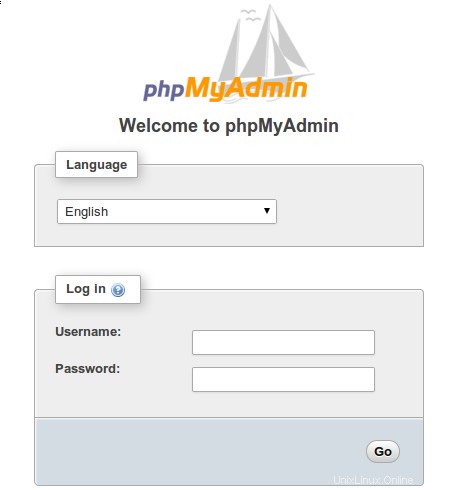
¡Felicitaciones! Ha instalado correctamente phpMyAdmin. Gracias por usar este tutorial para instalar phpMyAdmin en sistemas Linux Mint 19 Tricia. Para obtener ayuda adicional o información útil, le recomendamos que consulte el sitio web oficial de phpMyAdmin.